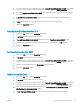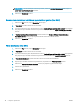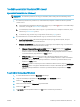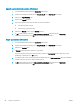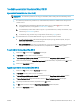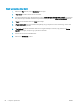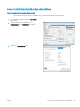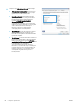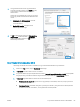HP LaserJet Enterprise Flow MFP M525 User Guide
További nyomtatási feladatok (Windows)
Nyomtatási feladat törlése (Windows)
MEGJEGYZÉS: Ha a feladat nyomtatása már nagyon előrehaladt, akkor esetleg nem lesz lehetőség annak
törlésére.
1. Ha a feladat nyomtatása folyamatban van, a készülék kezelőpaneljéről az alábbi művelet elvégzésével
vonható vissza:
a. A készülék kezelőpanelének kezdőképernyőjén érintse meg a Leállítás gombot. A készülék leállítja
a feladatot, és megnyílik a Feladat állapota képernyő.
b. Az érintőképernyőn lévő listán érintse meg azt a nyomtatási feladatot, amelyiket törölni kíván, majd
érintse meg a Feladattörlés gombot.
c. A termék kéri, hogy erősítse meg a megszakítást. Érintse meg a Igen gombot.
2. Nyomtatási feladatot a szoftveralkalmazásból vagy a nyomtatási sorból is törölhet.
●
A szoftveralkalmazásban: Rendszerint megjelenik a képernyőn egy párbeszédpanel, amelyről
lehetősége nyílik törölni a nyomtatási feladatot.
●
Windows nyomtatási sor: A nyomtatási sorban (a számítógép memóriájában) vagy a nyomtatásisor-
kezelőben várakozó nyomtatási feladatokat ott törölje.
●
Windows XP, Server 2003 vagy Server 2008: Kattintson a Start gombra, majd a Beállítások
elemre, és végül kattintson a Nyomtatók és faxok menüpontra. A megnyitott ablakban
kattintson duplán a terméket jelző ikonra, az egér jobb oldali gombjával kattintson a törlendő
nyomtatási feladatra, majd kattintson a Törlés gombra.
●
Windows Vista: Kattintson a képernyő bal alsó sarkában lévő Windows ikonra, majd a
Beállítások, végül a Nyomtatók elemre. A megnyitott ablakban kattintson duplán a készüléket
jelző ikonra, az egér jobb oldali gombjával kattintson a törlendő nyomtatási feladatra, majd
kattintson a Törlés gombra.
●
Windows 7: Kattintson a képernyő bal alsó sarkában lévő Windows ikonra, majd az Eszközök és
nyomtatók elemre. A megnyitott ablakban kattintson duplán a készüléket jelző ikonra, az egér
jobb oldali gombjával kattintson a törlendő nyomtatási feladatra, majd kattintson a Törlés
gombra.
A papírméret kiválasztása (Windows)
1. A szoftveralkalmazásban válassza a Nyomtatás lehetőséget.
2. Jelölje ki a készüléket, majd kattintson a Tulajdonságok vagy a Beállítások gombra.
3. Kattintson a Papír/Minőség fülre.
4. Válassza ki a kívánt méretet a Papírméret legördülő listából.
5. Kattintson az OK gombra.
6. A Nyomtatás párbeszédpanelen kattintson az OK gombra a feladat kinyomtatásához.
HUWW További nyomtatási feladatok (Windows) 79